Det är inte få användare som i sin vardag öppnar en app och börjar lyssna på musik, utan att ägna så mycket uppmärksamhet åt själva videoklippet. Men tänk om vi sa att du kan konvertera en video till ett ljud från din mobil? Även om det låter lite komplicerat, är sanningen att du kan göra det enkelt. Antingen för detta, eller för att få det i valfri video som du redan har laddat ner eller sparat på din smartphone.
Och det är att en av de användningsområden som vi gör mest som användare är att spela vilken typ av multimediafil som helst. Som tur är för oss finns det olika applikationer på Google Play som hjälper oss att ha tillräckligt med verktyg på en Android mobil för att uppnå detta mål. Vi kommer till och med att kunna förklara alla steg du måste följa om du av någon anledning behöver ändra formatet på ett klipp på din telefon. Speciellt när videon inte är kompatibel med din smartphone.
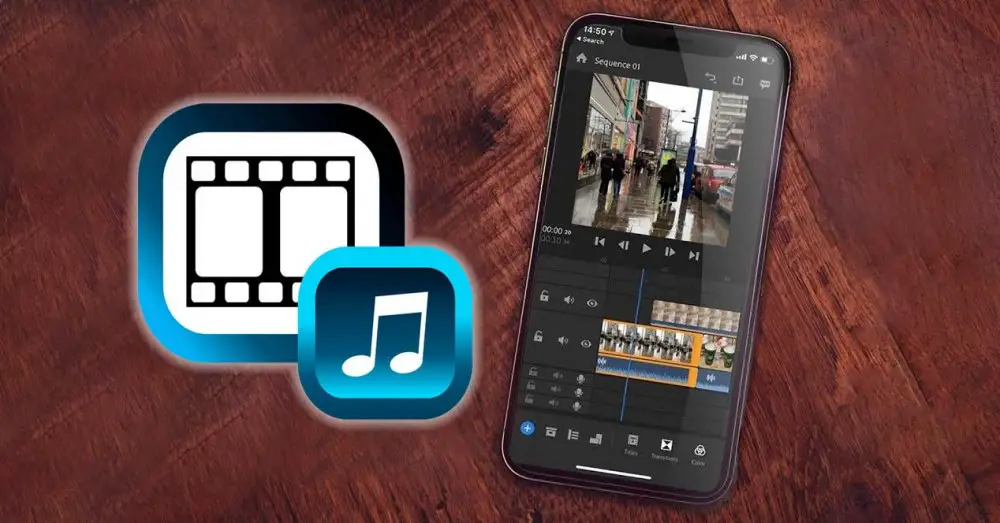
Separera ljudet från valfri video
Detta är säkert den främsta anledningen till att du kommit in. Och oroa dig inte, för vi kommer att ge dig två olika sätt att konvertera en video till ljud med din mobil . Det kan låta svårt i början, men apparna som vi hittar på Google Play förenklar processen avsevärt så att vem som helst kan göra det, och utan att ha någon större aning om ämnet. Var därför uppmärksam på dessa två alternativ som vi kommer att förklara i detalj.
med en app
Det snabbaste sättet som vi kommer att se i första hand är genom en ansökan. Vi kommer att förklara det först, i grund och botten, eftersom det kommer att vara lika enkelt som att ladda ner någon av apparna från Play Store. Och när den väl är installerad kommer den inte att ha mycket svårare än att komma igång med jobbet. Dessutom kommer det att finnas flera alternativ som du kommer att hitta, även om vi kommer att ge dig alla steg med en i synnerhet, i vårt fall har vi använt Video MP3 Converter .
När du har laddat ner den på Android-telefonen måste vi ge den en rad behörigheter. Något som vi vanligtvis gör med alla program som vi har installerat på vår smartphone för första gången. Därför samtycker du till att du kan komma åt bilderna och mediafilerna på enheten. Klicka sedan på "Okej, fortsätt använda appen", så att du inte behöver markera rutan som visas i popup-meddelandet. Slutligen kan du välja om du vill att den ska ha tillgång till din plats, så det överlåter vi till dig.
Efter att ha avslutat alla dessa steg kommer den att visa oss en liten förklaring av varje knapp, så det blir ännu lättare att förstå det. Men för att göra det tydligare för dig kommer vi att ge dig de grundläggande stegen så att du kan konvertera en video till ett ljud från en Android-mobil .
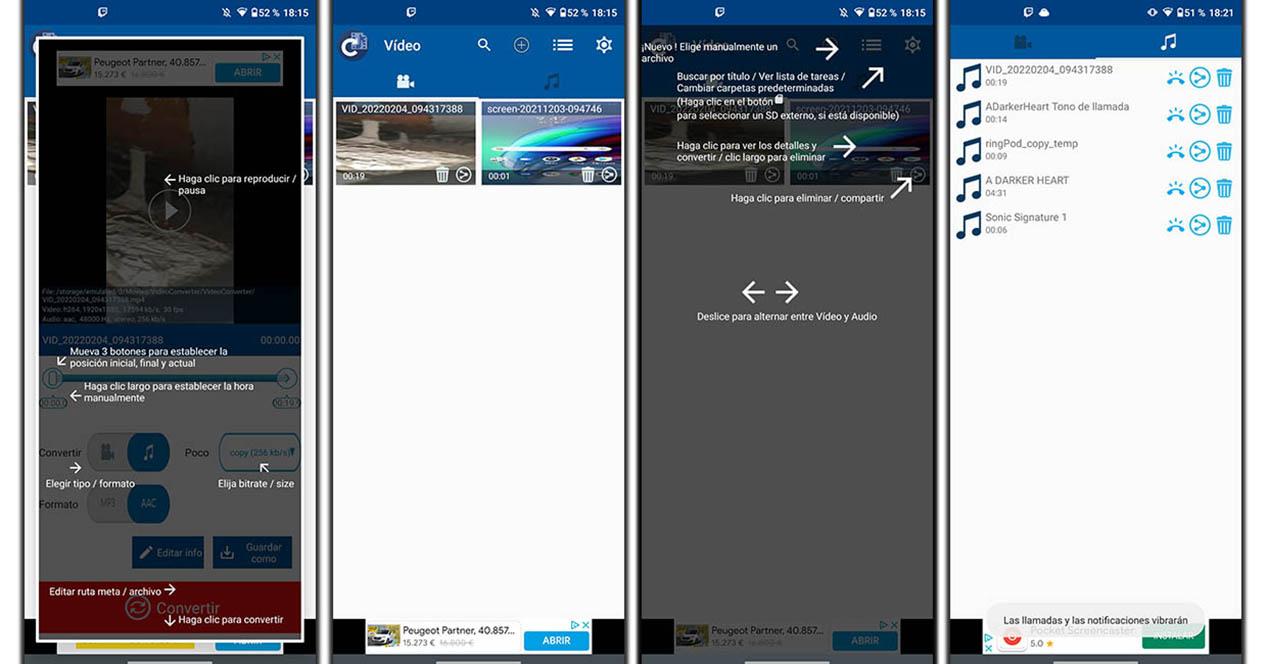
Välj först valfri video från ditt galleri. Inom denna meny kan vi välja vilken varaktighet vi vill ha och om vi vill för att konvertera den till video/ljud , förutom formatet (MP3 eller ACC). Välj därför ljudalternativet (ikon i form av en musiknot) och MP3. Alternativet markerat i blått kommer att vara det vi har valt för tillfället. Det sista steget vi måste göra är att klicka på knappen Konvertera.
För att hitta ljudet som vi just har tagit från en video måste vi gå till huvudmenyn och trycka på ikonen i form av en musiknot. Om du klickar på filen kan du ta den till mappen Musik på telefonens lagringsutrymme genom att trycka på Spara som. Slutligen behöver du bara gå in i filhanteraren för din Android-smarttelefon, i vårt fall är det i Google Files.
från en webbplats
Nu går vi med ett mer tråkigt alternativ, men det kommer att vara användbart i händelse av att vi inte vill ladda ner någon tredjepartsapp på telefonen. För att göra detta måste vi gå in i Online Audio Converter webbplats . Den positiva sidan med detta alternativ är att vi kan ladda upp filer som vi har på själva Android-enheten eller använda en URL, det vill säga en länk. Oavsett vilket kommer det att hjälpa oss konvertera en video till en ljudfil .
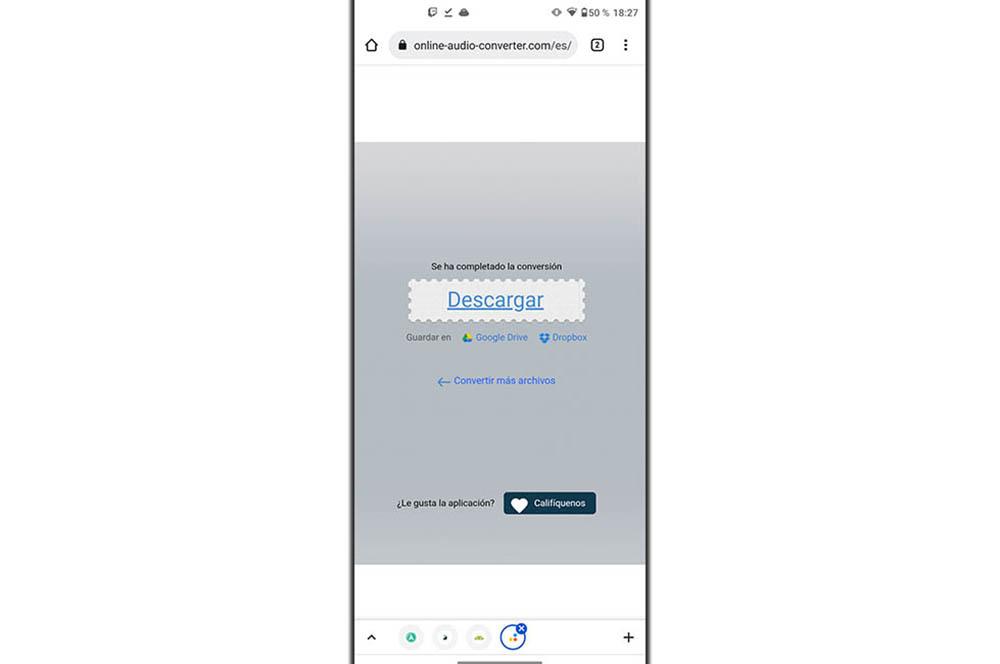
När vi laddar upp ljudfilen på webben måste vi välja ljudformat och kvalitet. Beroende på vilken du väljer kommer vikten på filen att vara större eller mindre. Klicka slutligen på Konvertera och sedan kan du ladda ner den till din smartphone. Om du inte vet var den kommer att sparas trycker du på de tre vertikala prickarna i webbläsaren du använder > Nedladdningar.
Även om du går till administratören eller utforskaren för din telefon hittar du den snabbt i Audio eller nedladdningsmappen.
Redigera ljudet en gång uppdelat
Och precis som vi har kunnat få ljudet av en video är det viktigt att du vet hur du gör ändra eller redigera ljudfilen från din mobil . Framför allt när klippet du har extraherat av någon eller annan anledning är lite kortare eller du vill blanda det med ett annat. För att göra detta måste vi använda en annan applikation, eftersom det tidigare alternativet inte kommer att fungera för oss i det här fallet. Även om, ja, det kan användas för att dela upp den del av ljudet i videon som vi ville ha, som vi hade förklarat tidigare.
I det här fallet kommer vi att använda en av de mest använda applikationerna av användare, Audio Editor: cut audio. När du har installerat denna applikation till redigera ljud på Android , du behöver bara gå in i appen och följa dessa steg: Det första är att trycka på en funktion som beskärning och ge den behörigheterna så att den kan komma åt smarttelefonens filer > tryck på Tillåt.
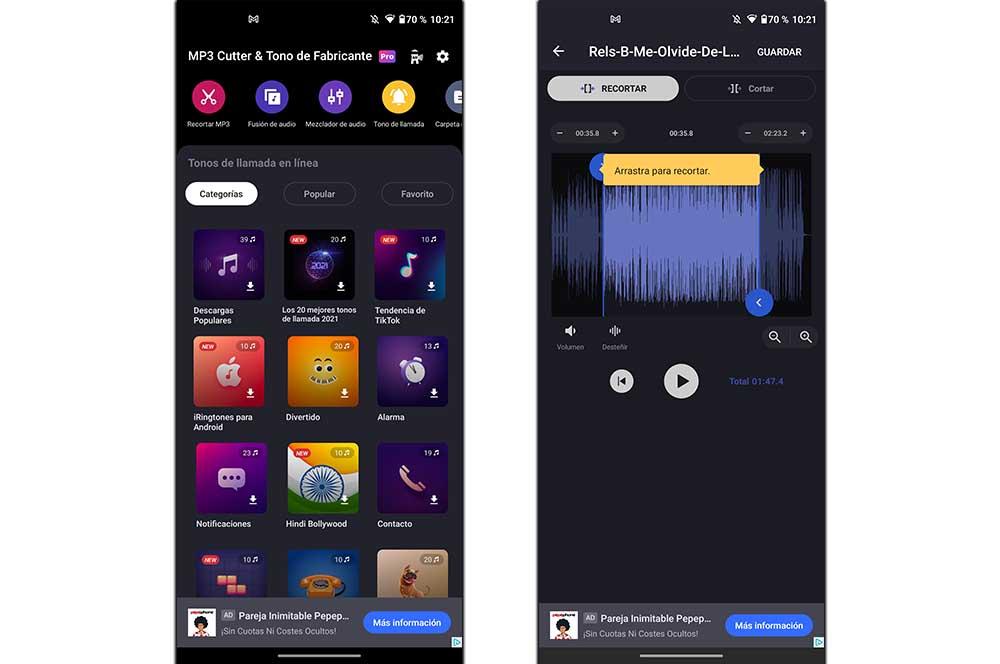
Sedan kan du gå tillbaka och välja det verktyg du vill ha. I den här appen hittar du följande alternativ: Trimma MP3 , Ljudfusion och Mixer . Den första av dessa gör att vi snabbt kan klippa ljudfilerna som vi har extraherat från en video.
När det gäller det andra verktyget kommer det att tillåta oss att sammanfoga olika ljud för att skapa en ljudfil som omfattar allt. Vad mixern låter oss göra är vad dess namn indikerar. Det låter oss lägga en fil ovanpå en annan så att de mixar och låter samtidigt.